Све мрежне услуге представљене у наставку подржавају популарне аудио формате, али за пример смо узели МП3. Ништа вас не спречава да нумеру учитате у другу екстензију датотеке и обрађујете је на исти начин.
Метод 1: Компресија
Интернет услуга Цомпресс у потпуности је усредсређена на аудио компресију. Подржана су два различита формата компресије, која се могу прилагодити према личним жељама, а сам поступак је следећи:
Идите на онлајн услугу Цомпресс
- Отворите страницу компресије на веб локацији Цомпресс кликом на горњу везу. Прво треба да изаберете опцију компресије кроз одељак „Подешавања“... Ако не знате коју брзину да подесите, наведите тип „Промена укупног квалитета звука“постављањем процента компресије за њега.
- Друга врста обраде се назива „Промени наведене аудио параметре“, и у њему можете да подесите брзину и вредност узорковања, снижавајући оригинални квалитет за потребан број поена.
- Затим превуците елемент у изабрано подручје или кликните на њега левим тастером миша.
- На отварању "Екплорер" изаберите објекат који желите да компресујете и додајте га на локацију.
- Сачекајте крај процеса преузимања, након чега ће се извршити компресија - па смо прво одредили параметре, а тек онда додали датотеку.
- Након обраде, померите се надоле и кликните наслов нумере да бисте наставили са преузимањем.
- Када отворите нову картицу, преслушајте резултат и, ако вам одговара, кликните на дугме са три вертикалне тачке.
- Кликните "Преузимање"за преузимање музике на рачунар.
- Након преузимања наставите са преслушавањем нумере.

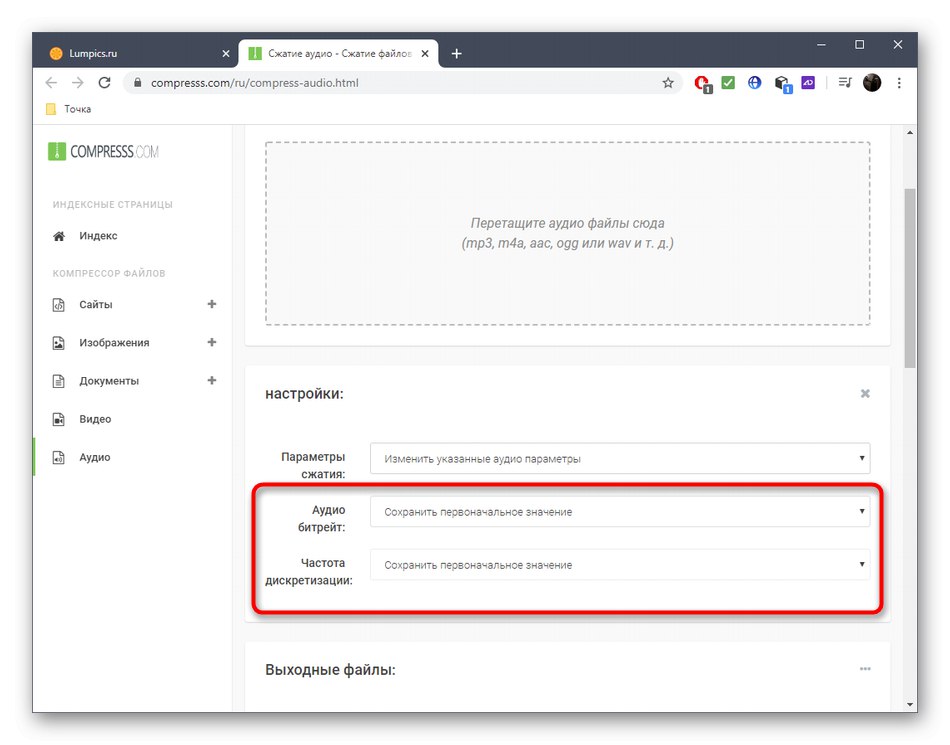
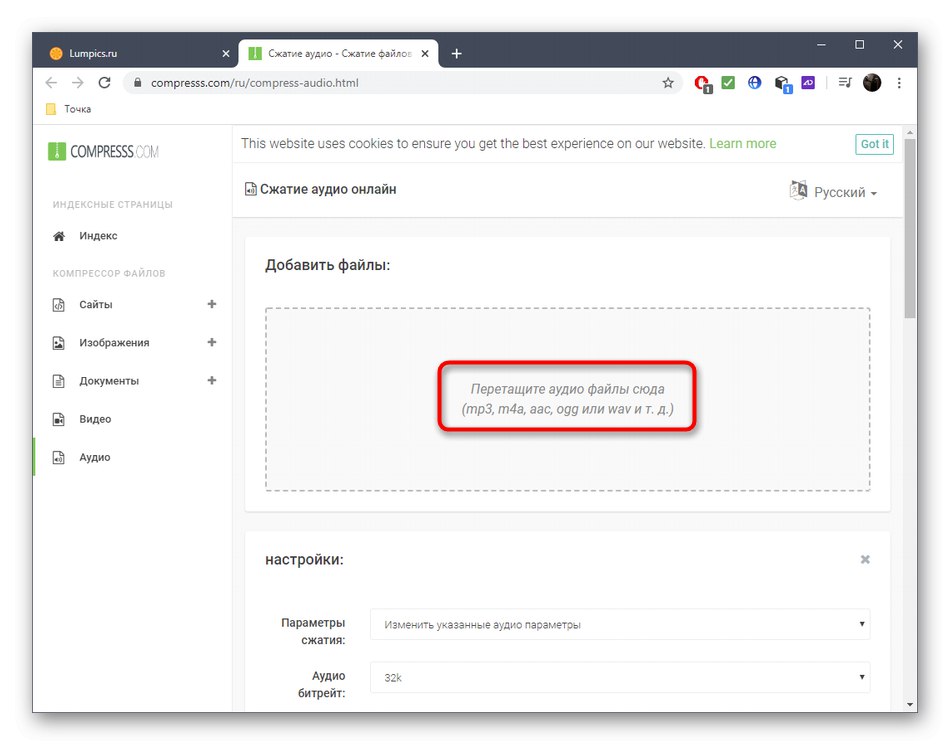
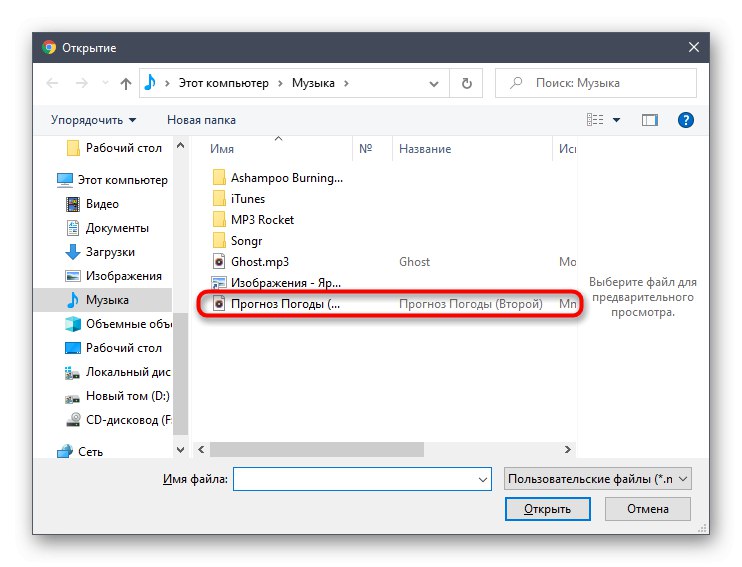
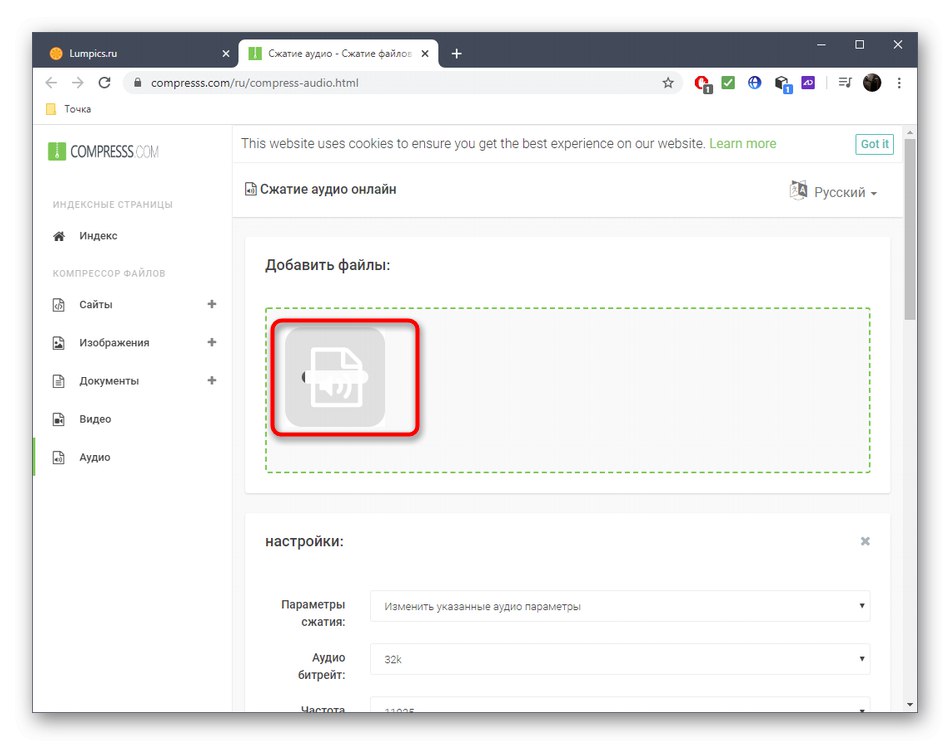
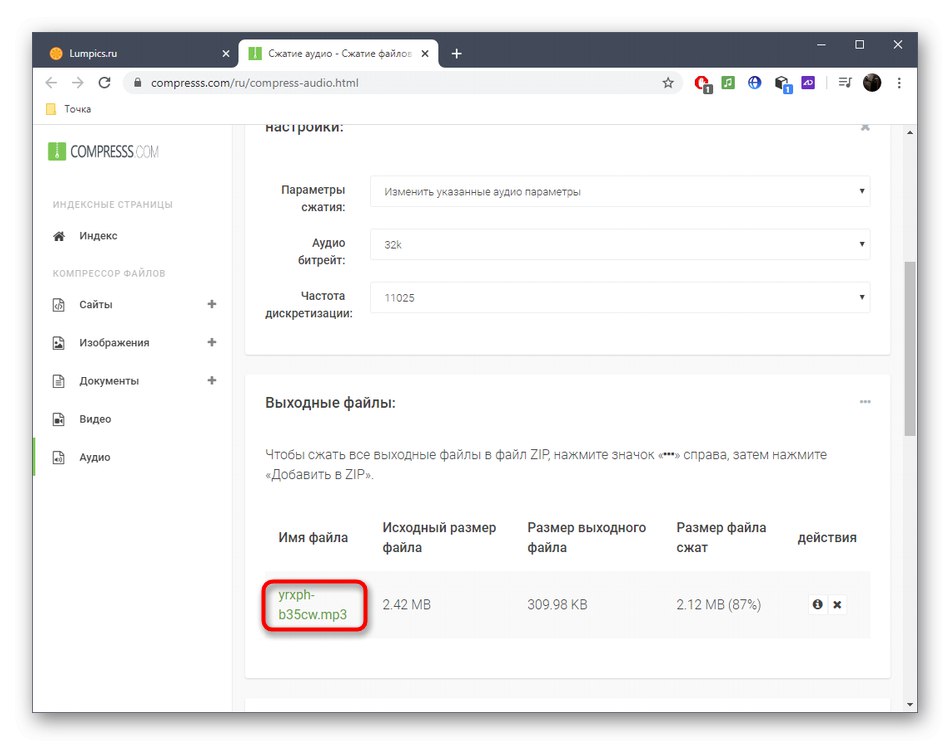
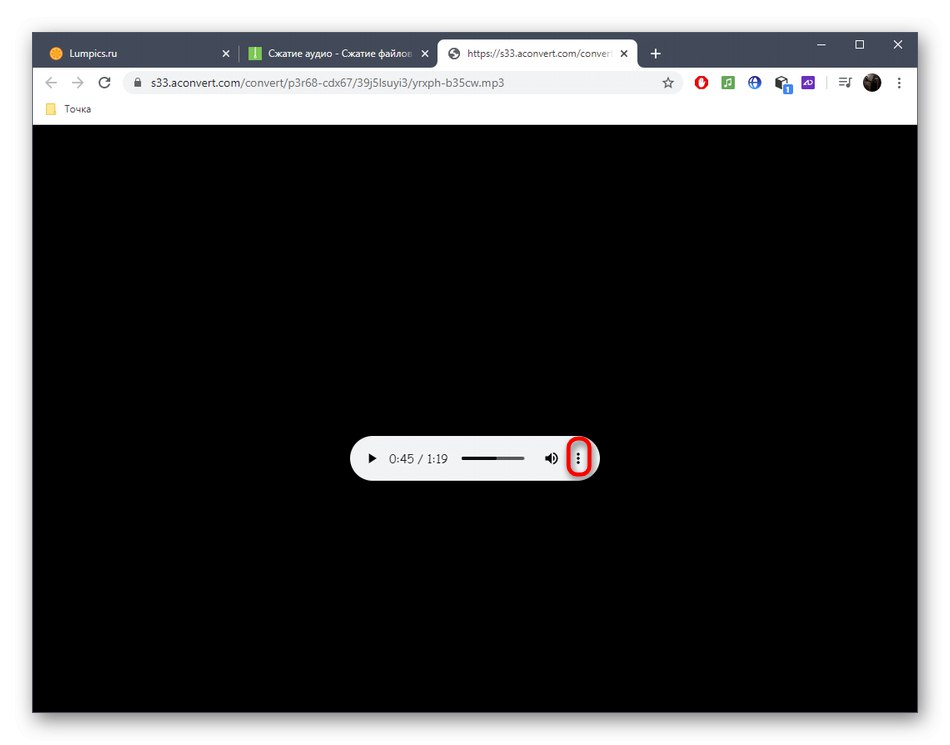
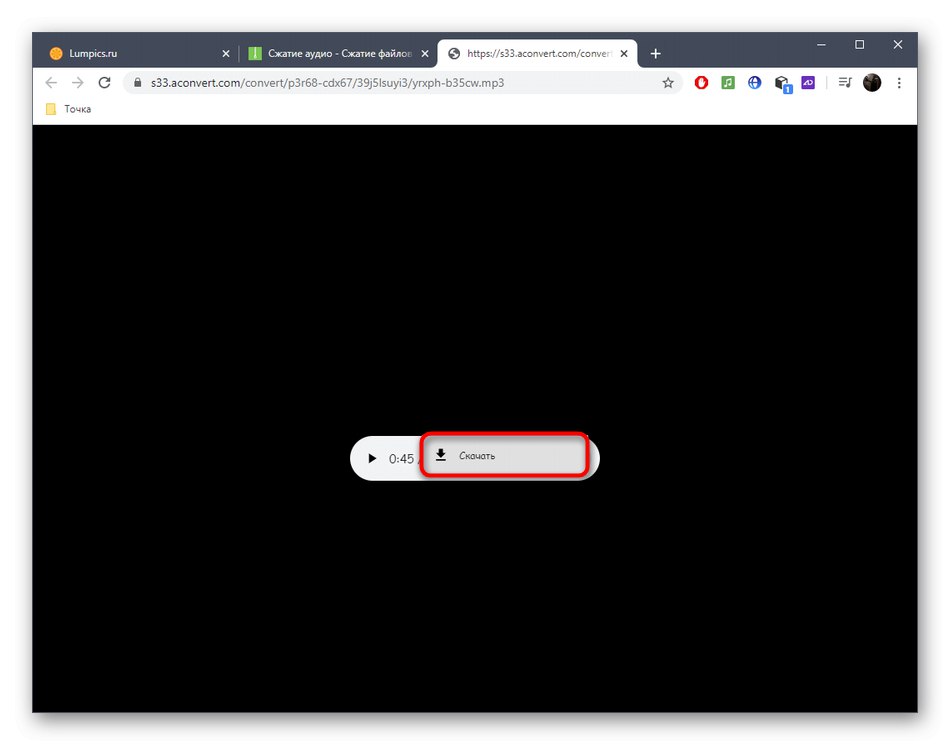
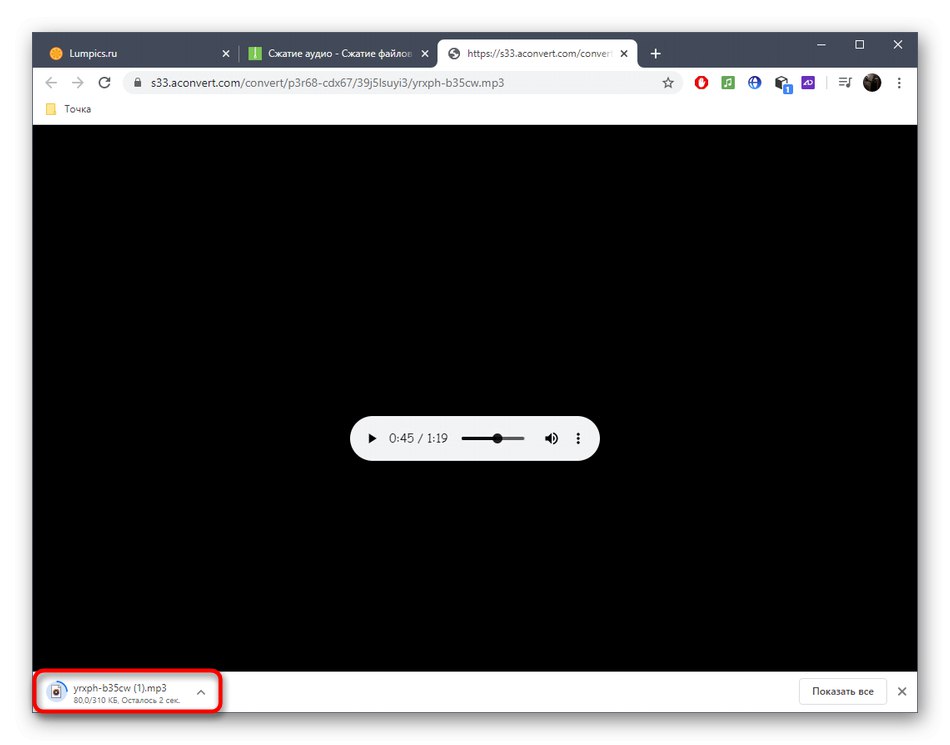
Метод 2: Фцонверт
Онлајн услуга Фцонверт функционише приближно на исти начин као и претходна веб локација, али постоји само једна врста компресије. Уместо тога, корисник добија уграђену нормализацију звука и конверзију датотека ако је потребно.
Идите на онлине услугу Фцонверт
- Одмах након одласка на страницу Фцонверт, кликните на дугме „Изаберите датотеку“.
- Отвориће се "Диригент"где пронађите жељени унос.
- Поставите формат конверзије избором одговарајуће опције са падајуће листе. Ништа вас не спречава да оставите подразумевану вредност.
- Сада подесите квалитет, фреквенцију и број канала. Последње две ставке могу се оставити подразумевано, сажимањем само квалитета. Означите поље поред „Нормализе Соунд“да поравна фреквенције.
- Кликните "Претвори" да започне компресију.
- Пратите напредак обраде без затварања тренутне картице.
- Кликните на име примљене музике да бисте је преузели у локално складиште.
- Слушајте нумеру како бисте се уверили да је нормалног квалитета и да нема артефаката који би се могли појавити након неуспеле конверзије.
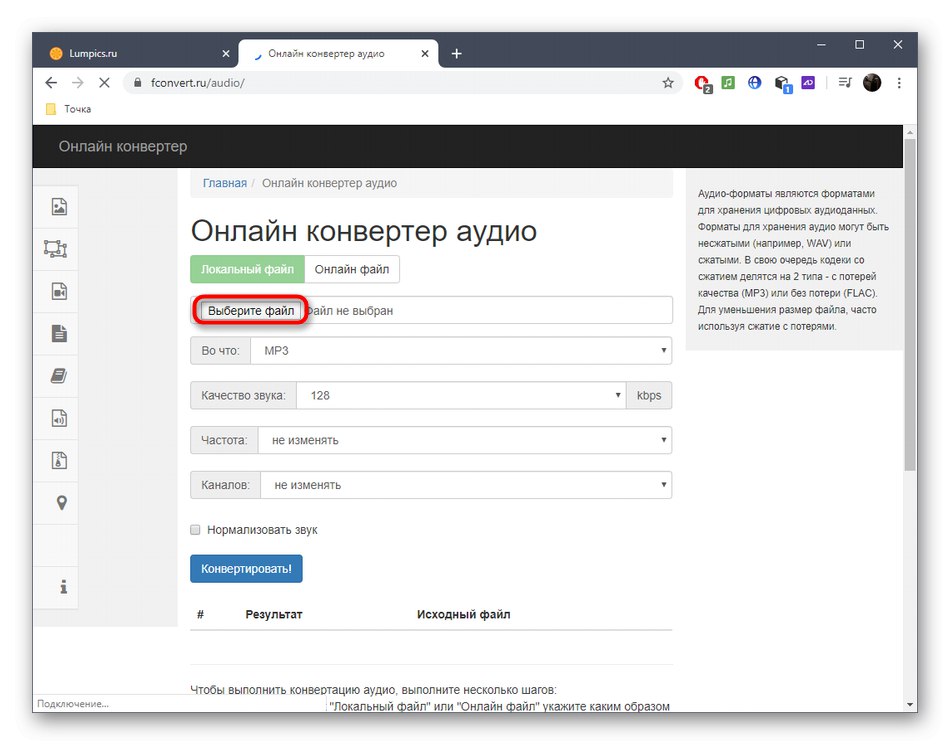
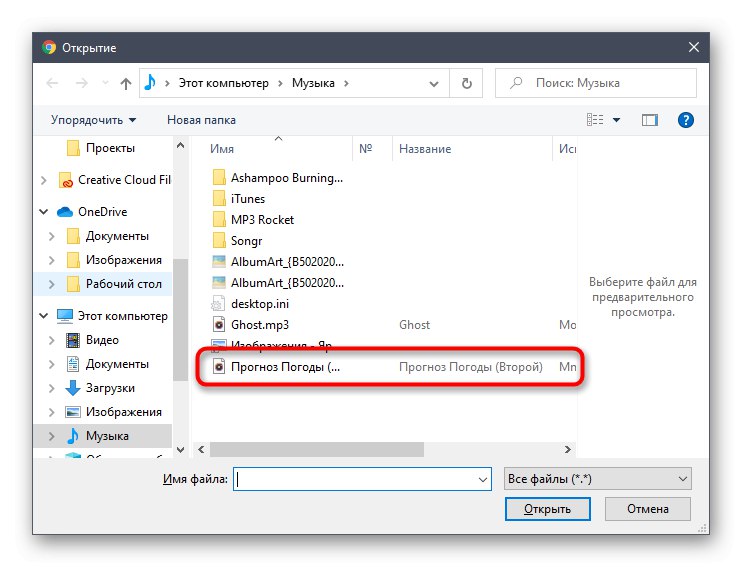
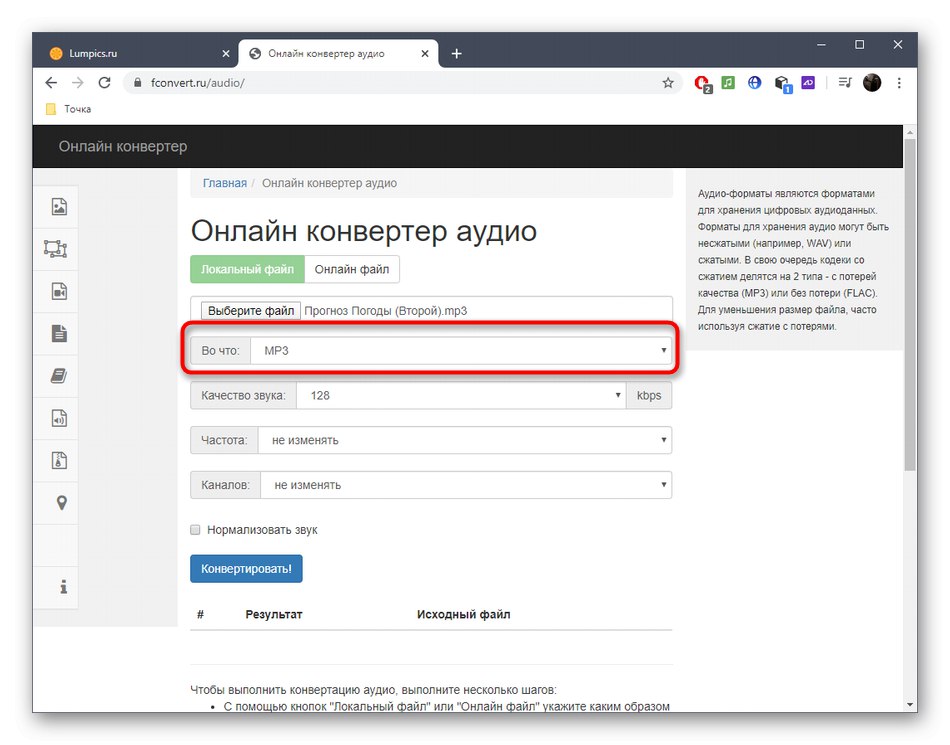
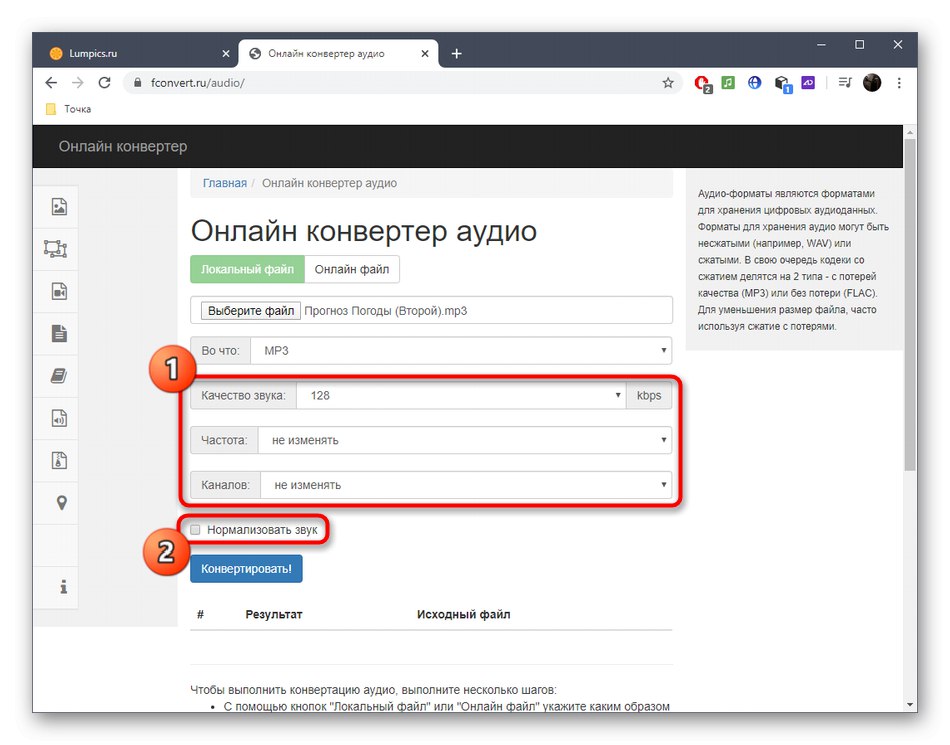
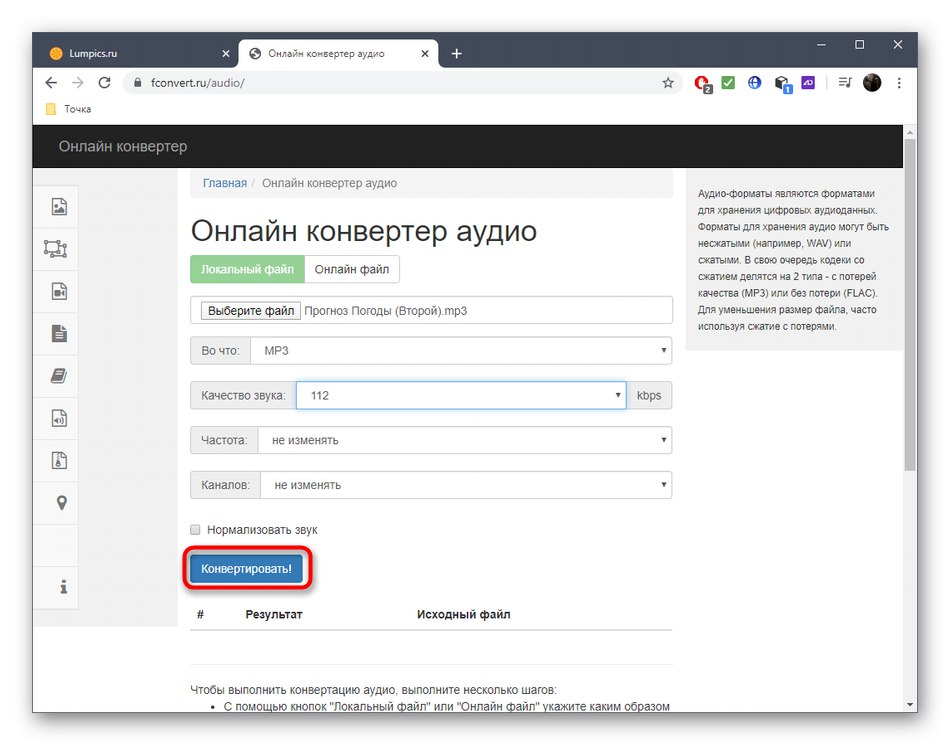
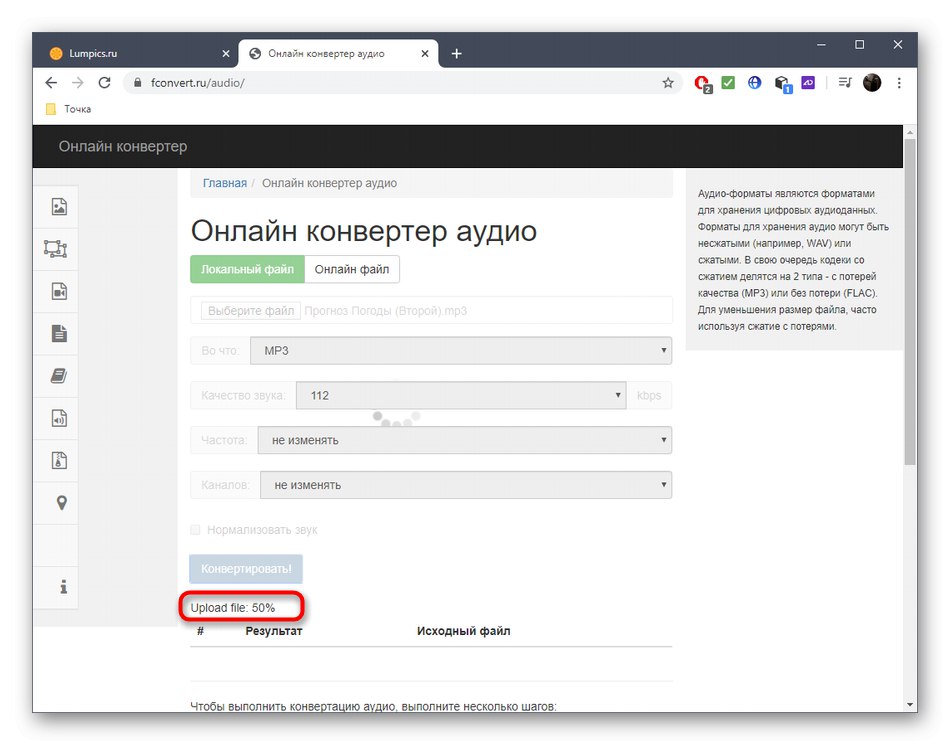


3. метод: Конверзија
Разјаснимо одмах да Цонвертио омогућава компримовање квалитета звука само када га конвертујете, тако да нећете моћи да задржите изворни формат. Ако вам одговара ова опција, следите ове кораке:
Идите на Цонвертио Онлине Сервице
- Отворите главну страницу програма Цонвертио на којој кликните на црвено дугме „Изаберите датотеке“да бисте преузели музику из локалне меморије, користите облак или налепите директну везу.
- ИН "Екплорер" пронађите и изаберите стазу на стандардни начин.
- Кликните на формат за конверзију да бисте одредили одговарајући.
- Нађите на списку проширење које вам треба или користите претрагу.
- Идите на подешавања компресије кликом на икону зупчаника.
- У одвојено отвореном прозору можете обрезати почетак и крај нумере, променити кодек, брзину преноса података, аудио канале, променити фреквенцију и јачину звука. Сваки од ових параметара утиче на коначну верзију, па будите паметни око промена.
- Када завршите, кликните "Претвори" или додајте још објеката за обраду.
- Сачекајте да се преузимање и конверзија заврше.
- Преузмите резултујућу датотеку кликом "Преузимање"... Моћи ћете да се вратите у наредна 24 сата - оволико се дуго пројекат чува на серверу.
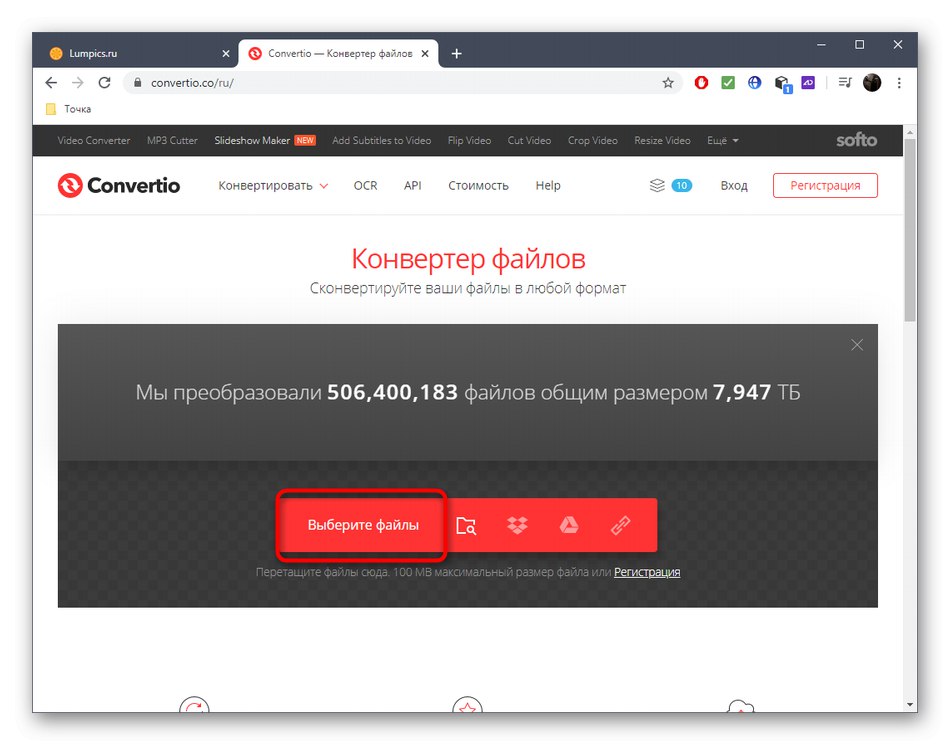
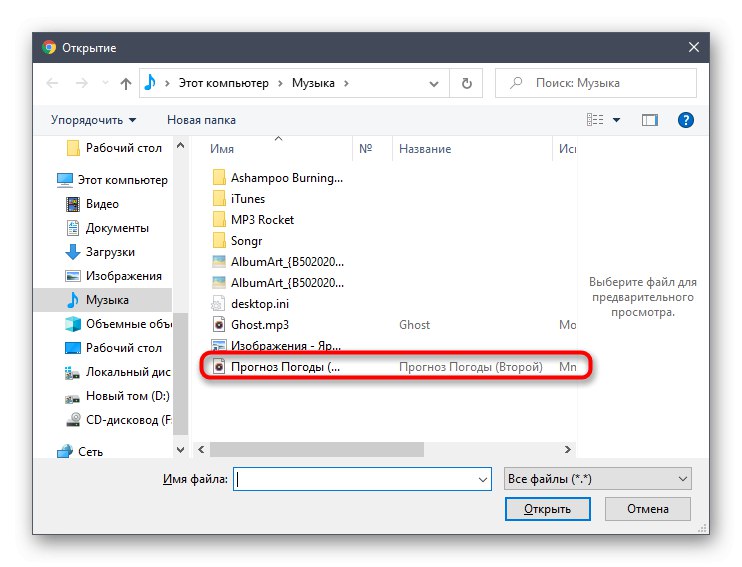
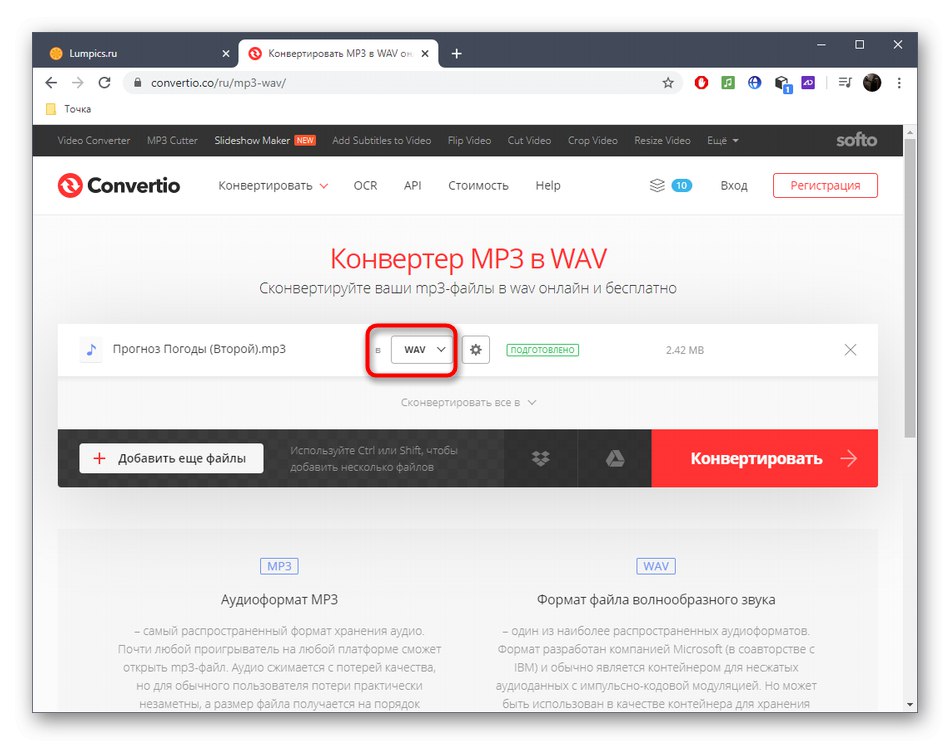

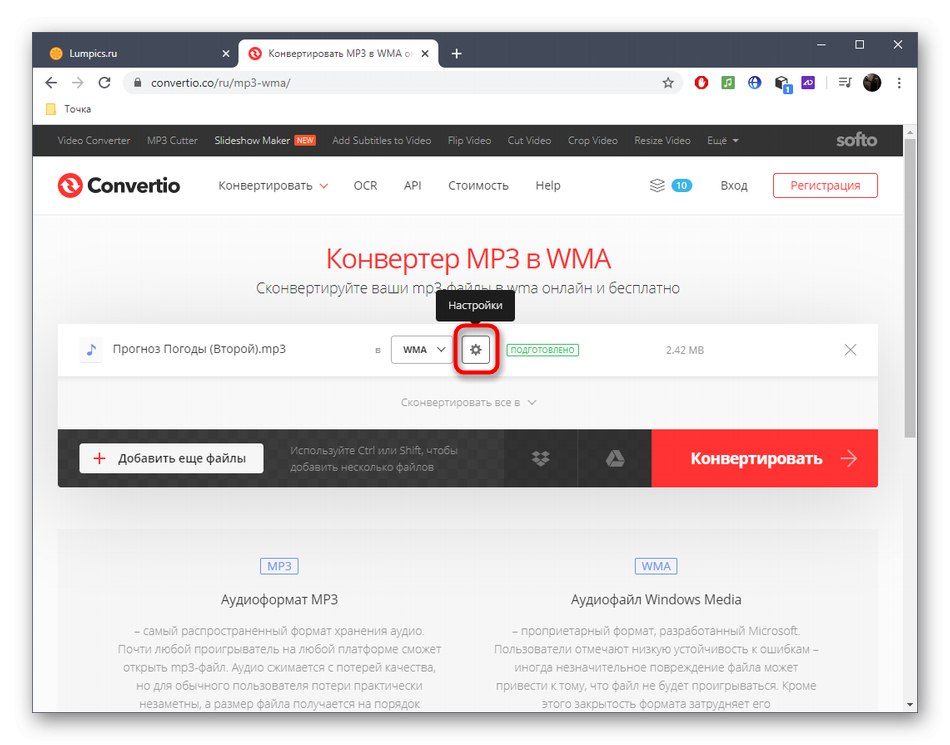
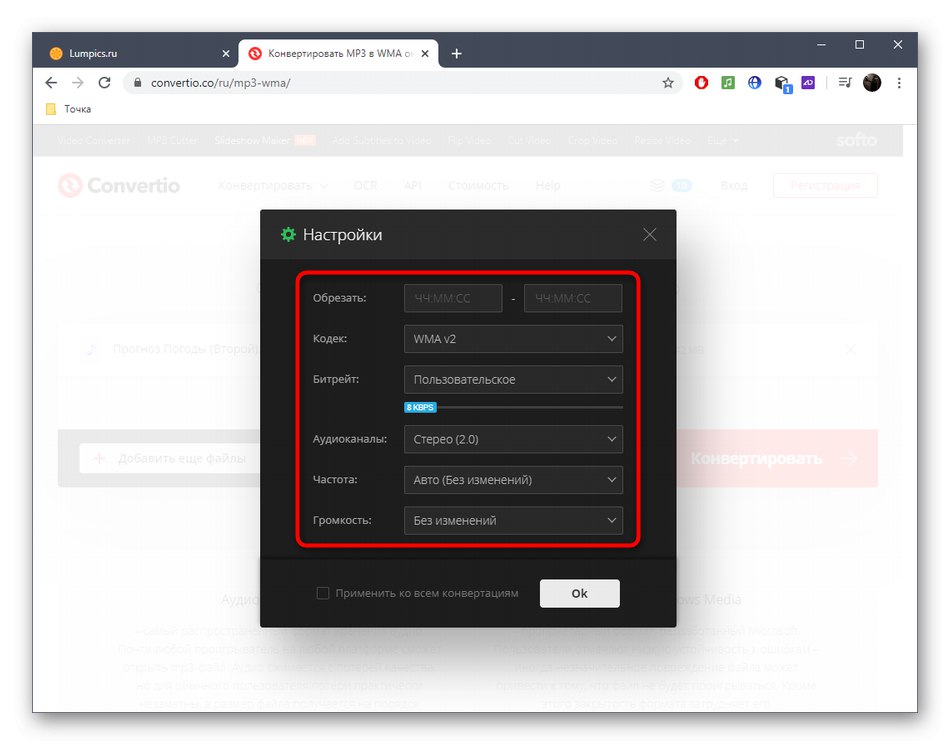
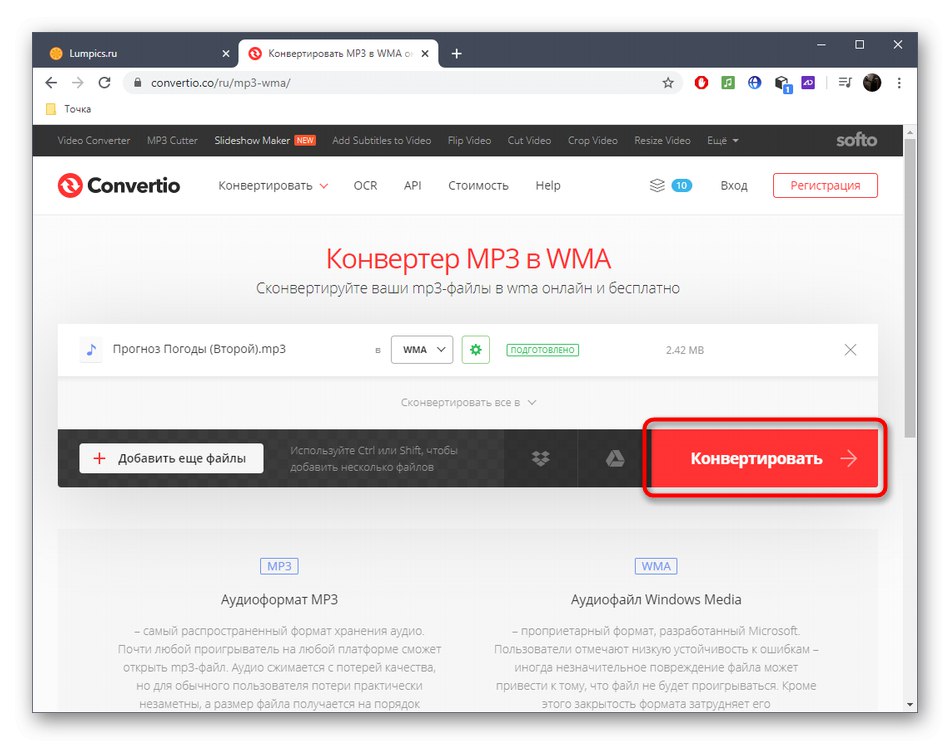
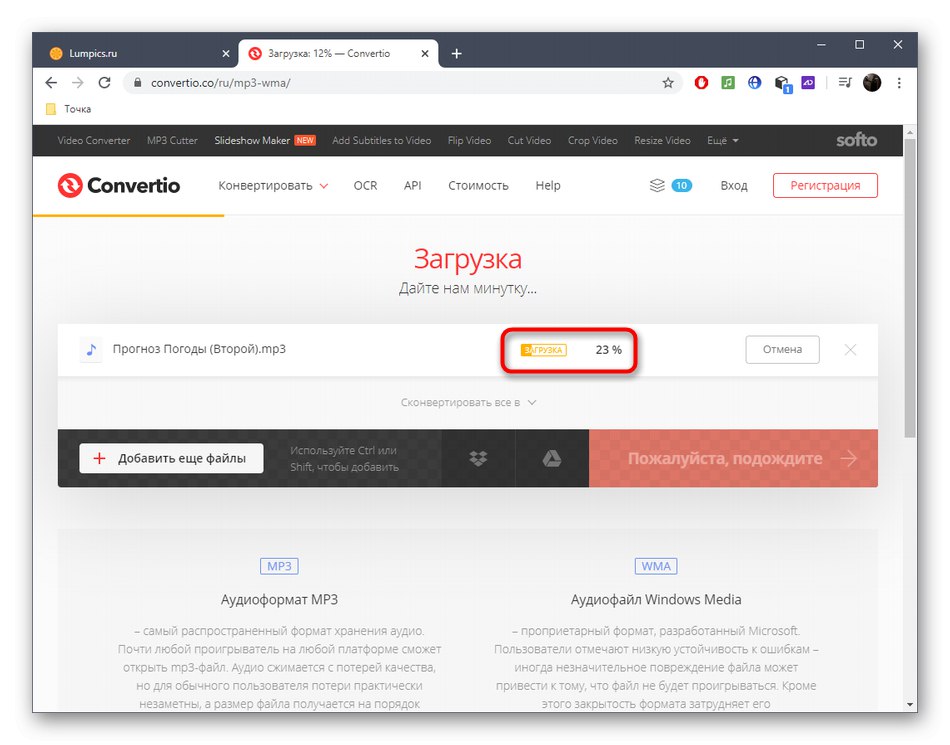
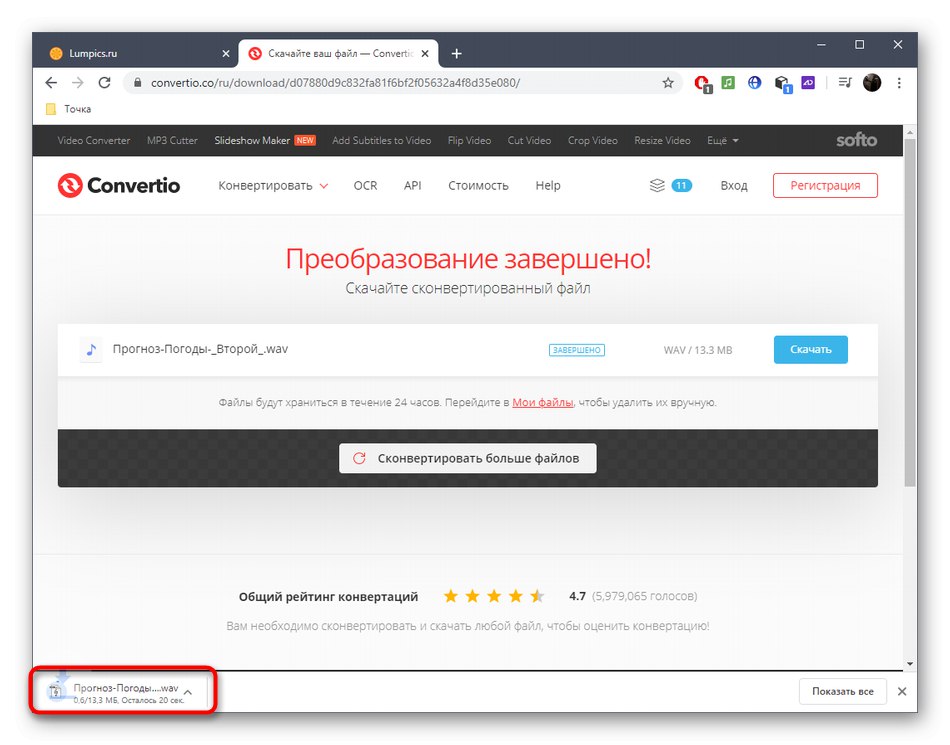
Ако разматране мрежне услуге не испуњавају све потребе у вези са компресијом звука, за то користите посебан софтвер, прочитавши материјал на доњој вези.
Детаљније: Софтвер за уређивање музике